
- •Модуль 1. Операционные сисемы
- •Лекция 1. Архитектоника и технология использования пэвм
- •Лекция 2. Операционная система windows xp
- •Лекция 3. Компьютерные сети
- •Лекция 4. Работа с архиватором winrar
- •Лекция 5. Вирусы и борьба с ними
- •Модуль 2. Текстовый редактор microsoft word xp
- •Лекция 1. Создание и редактирование текстового документа
- •Описание элементов окна Word
- •Лекция 2. Форматирование документов
- •Лекция 3. Нумерованные и маркированные списки
- •Стили маркированных списков во вкладке Маркированный
- •Лекция 4. Создание таблиц и диаграмм
- •Лекция 5. Добавление в документ графических изображений
- •Добавление, изменение или удаление объемного эффекта для фигуры
- •Лекция 6. Автоматизация создания деловой документации Шаблоны деловых документов
- •Модуль 3. Системы табличной обработки данных лекция 1. Понятие электронной таблицы ms excel
- •Лекция 2. Форматирование рабочих листов
- •Важным моментом при конструировании числовых форматов является учет того, что пользовательские форматы могут состоять из четырех секций, разделенных знаком точки с запятой:
- •Лекция 3. Работа с формулами. Связывание ячеек.
- •Специальная вставка.
- •Лекция 4. Защита листов и рабочих книг.
- •Работа с окнами
- •Лекция 5. Использование функций
- •Лекция 6. Примеры использования функций
- •Лекция 7. Использование встроенных функций если()
- •Лекция 8. Создание и форматирование диаграмм
- •Лекция 9. Работа с базами данных в ms excel.Создание макросов
- •В ms Excel используется четыре вида операторов: арифметические, текстовые, операторы сравнения и операторы ссылок.
- •Модуль 4. Системы управления базами данных microsoft access
- •Лекция 1. Основные понятия баз данных
- •Создание базы данных
- •Создание таблиц в режиме таблицы
- •Создание таблиц с помощью Мастера
- •Создание таблицы в окне Конструктора
- •Свойства полей
- •Лекция 2. Поиск и замена данных Поиск данных
- •Замена данных
- •Сортировка данных
- •Экспорт и импорт таблиц из одной базы данных в другую
- •Изменение количества отображаемых столбцов
- •Фиксация столбцов таблицы
- •Лекция 3. Фильтрация данных
- •Фильтр по выделенному
- •Команда Изменить фильтр
- •Условия отбора текстовых значений
- •Условия отбора полей типа дата
- •Лекция 4. Создание запросов
- •Создание запросов с помощью мастера.
- •Окно Конструктора запросов
- •Встроенные функции
- •Лекция 5. Формы
- •Настройка формы
- •Размещение текстовой информации
- •Размещение полей ввода
- •Изменение порядка обхода объекта
- •Создание кнопок управления
- •Добавление рисунка в форму
- •Построение диаграмм
- •Лекция 6. Особенности проектирования многотабличных баз данных
- •Проектирование нормализованной базы данных
- •Продажи
- •Первая нормальная форма таблицы
- •Вторая нормальная форма
- •Третья нормальная форма таблицы
- •Определение связей между таблицами
- •Связывание двух полей одной таблицы
- •Изменение структуры таблицы в окне «Схема данных»
- •Определение условий целостности данных
- •Лекция 7. Многотабличные запросы
- •Запросы к связанным таблицам с отношением "один-к-одному"
- •Запросы к связанным таблицам с отношением "один-ко-многим"
- •Запросы к связанным таблицам с отношением "многие-ко-многим"
- •Внешние соединения
- •Лекция 8. Итоговые запросы
- •Задание условий выборки в итоговых запросах
- •Группировка полей запроса
- •Лекция 9. Параметрические запросы
- •Лекция 10. Перекрестные запросы
- •Лекция 10. Модификация данных с помощью запросов-действий
- •Запрос на удаление
- •Выполнение запроса-обновления
- •Вставка данных из другой таблицы
- •Создание новой таблицы с помощью запроса
- •Лекция 11. Создание подчиненной формы.
- •Многостраничные формы
- •1 Способ
- •2 Способ
- •Создание многостраничных форм
- •Результат
- •Лекция 12. Расширенные средства ввода данных. Создание подчиненных форм
- •Лекция 13. Создание главной кнопочной формы
- •Расположение информации в области данных в две колонки
- •Создание почтовых наклеек
- •Лекция 14. Создание отчетов
- •Использование мастера для создания отчета
- •Кредит 400
- •Создание отчета типа “электронная таблица”
- •Рекомендована література Основна
- •Додаткова
Лекция 7. Использование встроенных функций если()
Задача «Награждение участников конкурсных работ «Лучший по специальности»
Записать данные по задаче «Награждение участников конкурсных работ «Лучший по специальности» (рис. 8.1).
Задание 1. Рассчитать сумму выдаваемой премии (диапазон D9:D14) с учетом специализации участников конкурса, полученного балла и выделенной денежной суммы (F3 и G3).
Порядок действий:
-
Активизировать ячейку D9 и выполнить Вставка\Функция (или кнопка fx слева от строки формул).
-
Выбрать функцию ЕСЛИ(). В аргумент Логическое выражение введем В9=”магистр”, что означает «Ячейка В9 содержит значение магистр?».
-
Установить курсор в аргумент Значение_если_истина. Если специализация студента «магистр», то сумма получаемой премии будет рассчитываться с учетом полученного балла (С9) и размера выделенной суммы для магистров (F3). Следовательно, необходимо проанализировать содержимое ячейки С9, учитывая тот факт, что информация в данной ведомости изменяется (т.е. изменяются фамилии участников, их специализации и полученные баллы).
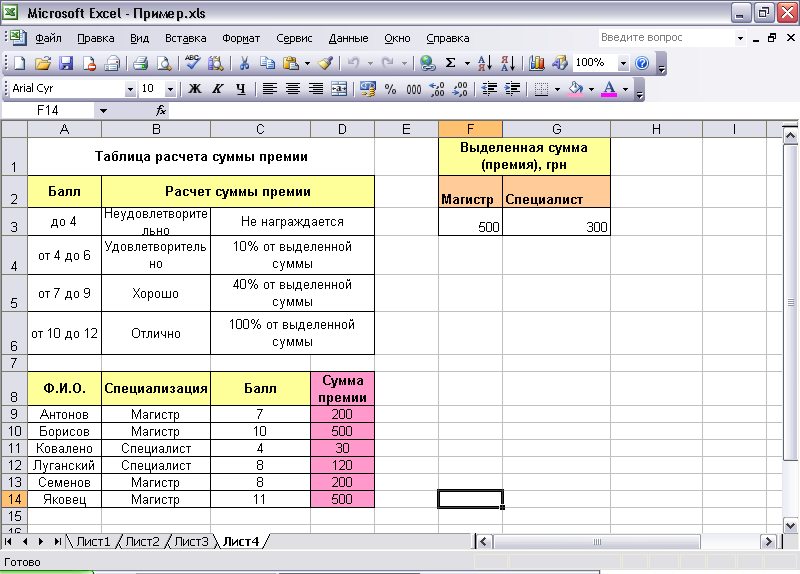
Рис. 7.1. Данные по задаче «Награждение участников конкурсных работ «Лучший по специальности»
-
Встроим вторую функцию ЕСЛИ() (ЕСЛИ-два). В аргумент Логическое выражение введем С9<4. В аргумент Значение_если_истина введем Не награждается. В аргумент Значение_если_ложь встроим третью функцию ЕСЛИ (ЕСЛИ-три).
-
В аргумент Логическое выражение функции ЕСЛИ-три встроим функцию И(), которая в Логическом значении 1 будет иметь С9>=4, а в Логическом значении 2 будет иметь С9<=6. Вернемся в функцию ЕСЛИ-три.. В аргумент Значение_если_истина введем 0,1*$F$3 (т.е. 10% от выделенной суммы для магистров). В аргумент Значение_если_ложь встроим четвертую функцию ЕСЛИ (ЕСЛИ-четыре).
-
В аргумент Логическое выражение функции ЕСЛИ-четыре встроим функцию И(), которая в Логическом значении 1 будет иметь С9>=7, а в Логическом значении 2 будет иметь С9<=9. Вернемся в функцию ЕСЛИ-четыре.. В аргумент Значение_если_истина введем 0,4*$F$3 (т.е. 40% от выделенной суммы для магистров). В аргумент Значение_если_ложь внесем $F$3 (т.е. полную сумму награждения магистров).
-
Теперь следует рассмотреть ситуацию, когда награждается премией специалист. Для этого нужно вернуться в первое ЕСЛИ. Если функция формировалась правильно, то аргумент Значение_если_ложь должен быть пуст. Установить курсор в этот аргумент и встроить ЕСЛИ-пять.
-
В аргумент Логическое выражение функции ЕСЛИ-пять введем С9<4. В аргумент Значение_если_истина введем Не награждается. В аргумент Значение_если_ложь встроим функцию ЕСЛИ-шесть.
-
В аргумент Логическое выражение функции ЕСЛИ-шесть встроим функцию И(), которая в Логическом значении 1 будет иметь С9>=4, а в Логическом значении 2 будет иметь С9<=6. Вернемся в функцию ЕСЛИ-шесть. В аргумент Значение_если_истина введем 0,1*$G$3 (т.е. 10% от выделенной суммы для специалистов). В аргумент Значение_если_ложь встроим функцию ЕСЛИ-семь.
-
В аргумент Логическое выражение функции ЕСЛИ-семь встроим функцию И(), которая в Логическом значении 1 будет иметь С9>=7, а в Логическом значении 2 будет иметь С9<=9. Вернемся в функцию ЕСЛИ-семь. В аргумент Значение_если_истина введем 0,4*$G$3 (т.е. 40% от выделенной суммы для специалистов). В аргумент Значение_если_ложь внесем $G$3 (т.е. полную сумму награждения специалистов).
-
Полученную в ячейке D9 формулу расчета скопировать на остальные ячейки диапазона.
Правильно составленная формула имеет вид:
=ЕСЛИ(B9="магистр"; ЕСЛИ(C9<4;"не награждается"; ЕСЛИ(И(C9>=4;C9<=6);0,1*$F$3; ЕСЛИ(И(C9>=7;C9<=9);0,4*$F$3;$F$3))); ЕСЛИ(C9<4;"не награждается"; ЕСЛИ(И(C9>=4;C9<=6);0,1*$G$3; ЕСЛИ(И(C9>=7;C9<=9);0,4*$G$3;$G$3))))
Задание для самоконтроля
На основе таблиц задания 1определить уровень подготовки специалистов и магистров, на основе результатов конкурсных работ (диапазон С9:С14), а именно:
-
если суммарный балл по всем участникам меньше или равен 40 – удовлетворительный уровень подготовки;
-
если суммарный балл по всем участникам находится в интервале от 41 до 60 – высокий уровень подготовки;
-
если суммарный балл больше 60 – очень высокий уровень подготовки.
Описать порядок действий и представить построенную функцию.
Правильно составленная формула имеет вид:
=ЕСЛИ(СУММ(C9:C14)<=40;"удовлетворительный уровень подготовки"; ЕСЛИ(И(СУММ(C9:C14)>=41;СУММ(C9:C14)<=60);"высокий уровень подготовки"; "очень высокий уровень подготовки"))
